QuickTime X je medijski pripomoček, ki ima veliko malo znanih funkcij, vključno z zvokom, videom in snemanjem zaslona. Ker je QuickTime X vključen v vsak Mac z operacijskim sistemom OS X 10.6 ali novejšim, za to vadnico ni potrebna nobena dodatna programska oprema.
Mediji za snemanje s QuickTime X
Za začetek zaženite QuickTime. Ko se popolnoma zažene, poglejte proti Orodna vrstica Apple. Kliknite na označeno možnost mapa. Ko to storite, se prikaže spustni meni.
V tem spustnem meniju lahko izbirate med tremi različnimi možnostmi snemanja: zaslon, zvok in video. Kliknite vrsto medija, ki ga želite posneti.
Nastavitve snemanja zvoka
Za snemanje zvoka kliknite na označeno možnost "Nov zvočni posnetek". Pojavilo se bo pojavno okno. V tem meniju lahko pritisnete velik rdeči gumb za snemanje, da začnete snemati zvok.
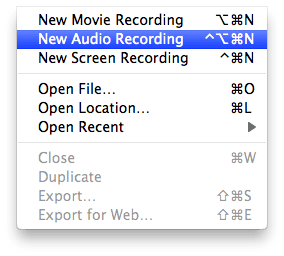
Če želite konfigurirati svoje zvočne nastavitve, preprosto pritisnite majhen trikotnik, ki se nahaja na desni strani gumba za snemanje. Ko to storite, se prikaže spustni meni. V tem meniju lahko spremenite kakovost zvoka, vhod mikrofona in lokacijo snemanja.
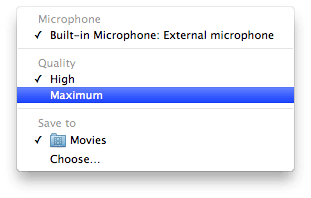
Snemanje videa
Če želite posneti videoposnetek s spletno kamero vašega Maca, kliknite označeno možnost “Nov filmski posnetek”. Zdaj se bo prikazalo pojavno okno. V tem meniju lahko pritisnete velik rdeči gumb, ki se nahaja proti sredini menija, da začnete snemati.
Če želite konfigurirati svoje video nastavitve, kliknite na trikotnik gumb, ki se nahaja na desni strani rdečega gumba. Ko kliknete na to, se prikaže spustni meni. V tem meniju lahko izberete vhod za mikrofon/kamero, kakovost videa in cilj snemanja.
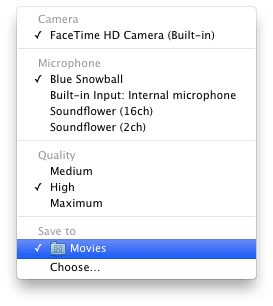
Zajem zaslona
Če želite posneti videoposnetek s spletno kamero vašega Maca, kliknite označeno možnost "Novo snemanje zaslona". Zdaj lahko snemate zaslon svojega Maca s pritiskom na velik rdeči gumb, ki se nahaja proti sredini okna QuickTime.
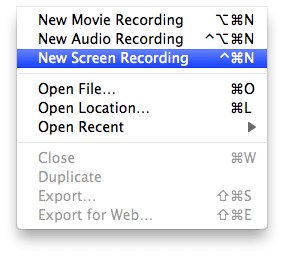
Če želite konfigurirati nastavitve za zajem videa, pritisnite majhen trikotnik, ki se nahaja na desni strani gumba za snemanje. Tu lahko izberete vhod mikrofona, kakovost videa, cilj datoteke in možnost prikaza klikov med snemanjem. To boste morda želeli omogočiti, če snemate vadnico.
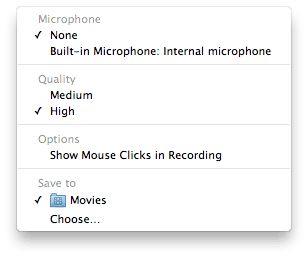
Hvala, ker ste si ogledali to vadnico za Apple Toolbox! Kmalu preverite še več vsebine, povezane z Apple.

Obseden s tehnologijo od zgodnjega prihoda A/UX na Apple, je Sudz (SK) odgovoren za uredniško vodenje AppleToolBoxa. Ima sedež v Los Angelesu, CA.
Sudz je specializiran za pokrivanje vseh stvari macOS, saj je v preteklih letih pregledal na desetine razvoja OS X in macOS.
V prejšnjem življenju je Sudz delal in pomagal podjetjem na seznamu Fortune 100 pri njihovih željah glede tehnologije in poslovne transformacije.